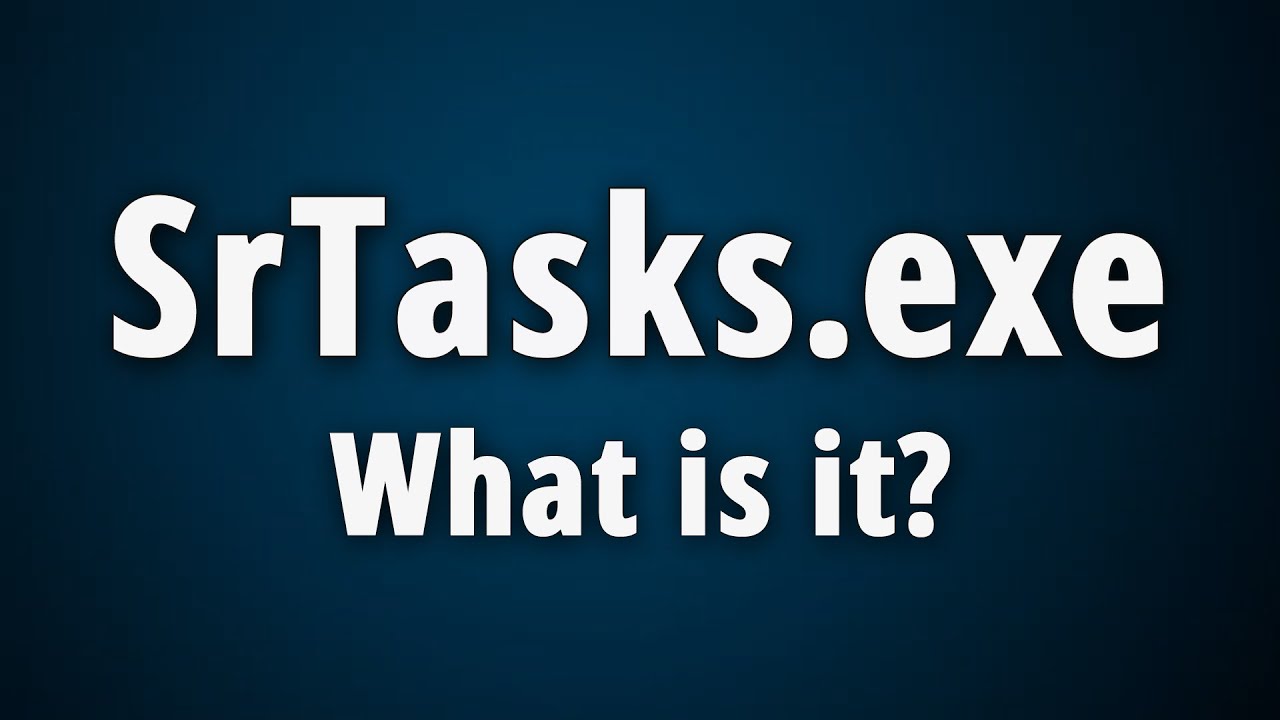restauration du système Êtes-vous un utilisateur de Windows 10 ou Windows 8 ? Si vous avez passé du temps à examiner les processus en cours sur votre ordinateur, il est probable que vous ayez trouvé srtasks.exe quelque part.
La tâche en arrière-plan srtasks.exe est particulièrement visible si elle épuise les ressources de votre ordinateur. Les utilisateurs de Windows ont signalé des problèmes avec le processus utilisant une énorme quantité de puissance du processeur ou du disque, ralentissant considérablement le système.
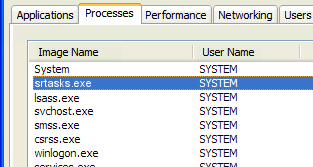
Qu’est-ce que srtasks.exe et à quoi sert-il ?
Srtasks.exe est un processus Microsoft légitime appelé Tâches en arrière-plan de protection du système . Il est souvent utilisé par le Planificateur de tâches pour créer automatiquement des points de restauration pour votre système.
Il est important que vous ayez configuré au moins un point de restauration du système à un moment où votre PC fonctionne correctement. Ces points sont similaires à une machine à voyager dans le temps. Vous pouvez restaurer votre ordinateur en remontant le temps jusqu'à un point où le problème est inexistant.
La plupart des utilisateurs occasionnels de Windows ne profitent pas autant qu'ils le devraient des points de restauration du système . Windows 10 et Windows 8 sont capables de les créer automatiquement pour vous.
srtasks.exe est-il un malware ?
La réponse courte est non. Cependant, votre logiciel antivirus peut le considérer comme une menace. Il s’agit la plupart du temps d’un faux positif. Cependant, c'est certainement quelque chose que vous devriez vérifier.
Les créateurs de logiciels malveillants tentent souvent de camoufler leurs virus sous forme de fichiers système. Ceci a pour but de vous faire croire qu'il s'agit de fichiers légitimes qui doivent être conservés sur votre ordinateur.
Vous devez faire attention à l'orthographe et à l'emplacement corrects de « SrTasks.exe ». Même si une seule lettre est différente ou manquante, vous pouvez être sûr qu'il ne s'agit pas d'un fichier Windows légitime.
Pour vérifier l'emplacement du fichier, procédez comme suit :
- Faites un clic droit sur votre barre des tâches et sélectionnez Gestionnaire des tâches .

- Recherchez srtasks.exe dans l'onglet Processus ou Détails .
- Cliquez avec le bouton droit sur le processus srtasks.exe et choisissez Ouvrir l'emplacement du fichier .
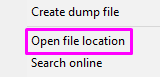
- Vérifiez l'emplacement du fichier. Si vous vous trouvez dans le dossier C:\Windows\System32 et que le nom du fichier est correctement orthographié, vous êtes en sécurité.
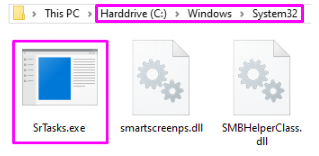
Dois-je supprimer srtasks.exe ?
La suppression de srtasks.exe n’est pas recommandée, sauf si vous déterminez qu’il s’agit d’un malware. Dans ce cas, nous vous recommandons d'utiliser un logiciel antivirus comme Malwarebytes ou le Windows Defender intégré.
Le vrai srtasks.exe est un processus de Microsoft lui-même, ce qui signifie qu'il ne cause aucun dommage à votre système. Vous ne pouvez supprimer le fichier qu'avec les autorisations d'utilisateur administratif, et cela causera plus de mal que de bien.
Que faire si srtasks.exe est très utilisé ?
Si vous avez remarqué que srtasks.exe utilise une grande partie des ressources de votre PC, la seule chose que vous pouvez faire est de désactiver la restauration du système .
Cela empêchera Windows de créer automatiquement des points de restauration système et empêchera très probablement srtasks.exe de s'exécuter sur votre PC.
Comment désactiver les points de restauration automatiques du système
Il existe deux manières simples de désactiver les points de restauration du système sous Windows 10 ou Windows 8.
Gardez à l'esprit que cela vous empêchera de revenir aux points de restauration du système précédents ou d'en créer de nouveaux. Désactivez la restauration du système uniquement si vous rencontrez des problèmes de ressources.
Éditeur de registre
La manière la plus simple de procéder consiste à modifier le registre .
Si vous n'avez pas l'habitude de modifier le registre, assurez-vous de suivre très attentivement les étapes suivantes ! Faire des erreurs dans l’Éditeur du Registre peut entraîner un certain nombre d’erreurs dans votre système.
- Téléchargez le fichier Disable_System_Restore.reg. (Lien depuis tenforums.com.)
- Double-cliquez sur le fichier téléchargé.
- Dans les invites suivantes, cliquez sur Exécuter , Oui (UAC) , Oui et OK pour fusionner le fichier de registre avec votre fichier actuel.
- (Facultatif) Supprimez le fichier téléchargé.
Si vous n'êtes pas à l'aise avec la modification des fichiers de registre sur votre PC, vous pouvez essayer notre deuxième méthode.
Propriétés du système
Étant donné que vous ne pouvez pas désactiver les tâches en arrière-plan de la protection du système Windows à partir de l'écran Services, vous devez modifier les éléments dans les propriétés système.
Pour le faire, suivez ces étapes:
- Ouvrez Exécuter en appuyant sur les touches Windows et R de votre clavier.
- Tapez systempropertiesprotection et appuyez sur Entrée.
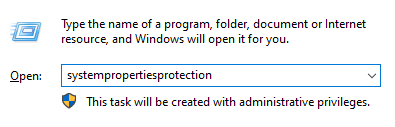
3. Dans l'onglet Protection du système , cliquez sur le bouton Configurer sous la section Paramètres de protection.

4. Sous Restaurer les paramètres, sélectionnez l'option Désactiver la protection du système . Appuyez sur Appliquer pour conserver les modifications.
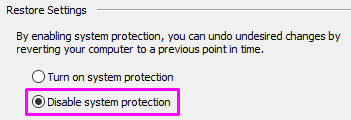
5. Redémarrez votre ordinateur et vérifiez si srtasks.exe utilise toujours vos ressources.
Nous espérons qu'en lisant cet article, vous avez pu en savoir plus sur les tâches en arrière-plan de la protection du système Windows, également connues sous le nom de srtasks.exe.
L'utilisation de votre processeur et de votre disque devrait diminuer considérablement si vous désactivez la restauration du système. À l'avenir, vous pourrez toujours le réactiver à partir du même menu ou télécharger et appliquer ce fichier de registre . (Lien depuis tenforums.com.)
Si vous recherchez une société de logiciels à laquelle vous pouvez faire confiance pour son intégrité et ses pratiques commerciales honnêtes, ne cherchez pas plus loin que SoftwareKeep . Nous serons avec vous avant, pendant et après toutes les ventes.
C'est notre garantie SoftwareKeep à 360 degrés. Alors qu'est-ce que tu attends?